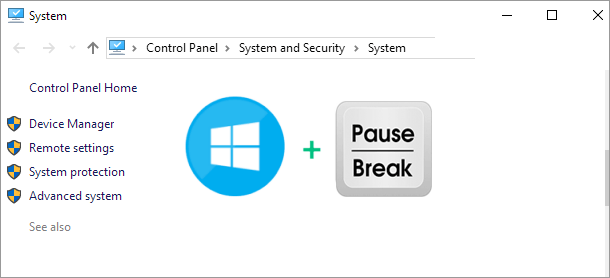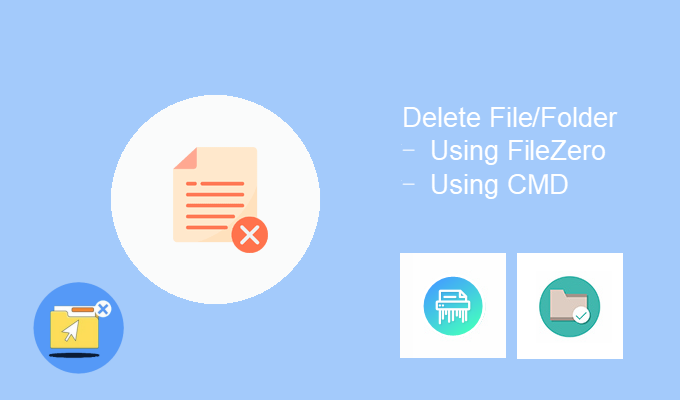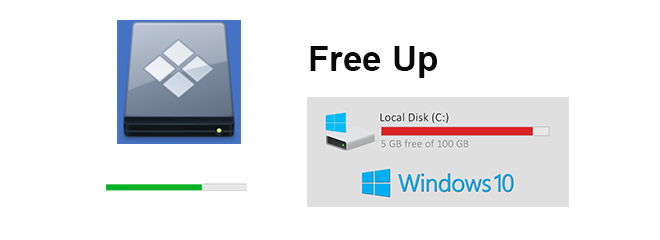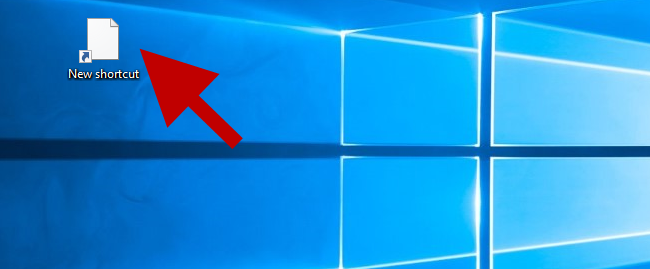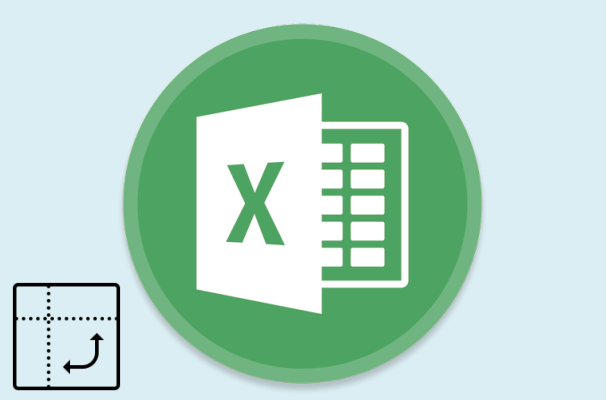Как перенести лицензию Windows 10 на новый компьютер или новый жесткий диск

Хотите переключиться на новый компьютер или жесткий диск и подумать о переносе лицензии Windows 10 (также называемой ключом продукта) со старого компьютера на новый компьютер или жесткий диск? Хорошая новость заключается в том, что с помощью команды slmgr вы можете деактивировать компьютер, который больше не собираетесь использовать, а затем переместить лицензию Windows 10 на новый компьютер. Мы покажем вам, как отключить текущую лицензию Windows 10 и активировать ее на других компьютерах или жестких дисках / SSD.
Команда slmgr упрощает перенос лицензий Windows 10, но при этом необходимо учитывать некоторые ограничения. Это не работает с ключами OEM, которые поставляются с компьютером, который вы купили в магазине. Если у вас есть полная розничная копия Windows 10, вы можете передавать ее столько раз, сколько потребуется.
Как узнать, является ли ваша лицензия на Windows 10 OEM, Retail или Volume
С помощью Software Licensing Management Tool (slmgr), инструмента командной строки, который можно использовать для проверки типа лицензии Windows 10. Для этого откройте командную строку, введите slmgr / dli и нажмите Enter.
Появится диалоговое окно Windows Script Host с некоторой информацией о вашей операционной системе, включая тип лицензии Windows 10.
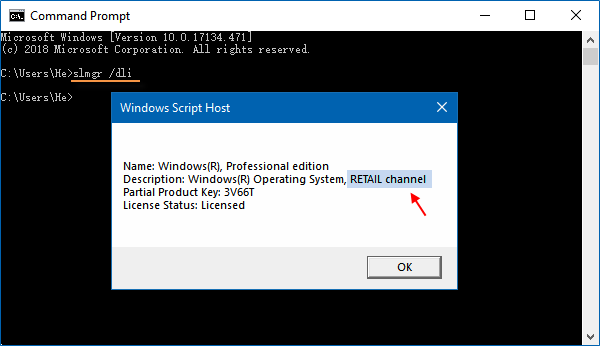
Чтобы избежать проблем с активацией после замены основного оборудования, такого как жесткие диски, твердотельные накопители и материнские платы. Рекомендуется связать цифровую лицензию Windows 10 с учетной записью Microsoft, чтобы легко повторно активировать ее после перемещения копии Windows 10 на новый жесткий диск или компьютер. Узнайте, как обновить жесткий диск до SSD без переустановки ОС Windows.
Как переместить или перенести лицензию Windows 10 на новый компьютер или жесткий диск
При переносе лицензии Windows 10 на новое устройство вы можете активировать только ту же версию Windows 10. Например, если вы удалите ключ продукта Windows 10 Pro, вы сможете активировать только другой компьютер с версией Pro.
1. Узнайте ключ продукта Windows 10.
Обязательно запишите лицензионный ключ на бумаге. Если у вас его еще нет, вы все равно можете использовать средство поиска ключей продукта для восстановления ключа продукта.
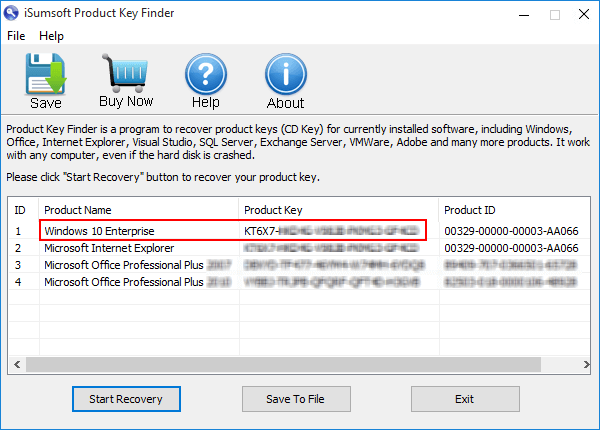
2. Деактивируйте ключ продукта на своем старом ПК или жестком диске.
Нажмите Win + X, A, чтобы запустить командную строку от имени администратора.
В появившейся командной строке выполните следующую команду и нажмите Enter.
Slmgr.vbs / upk
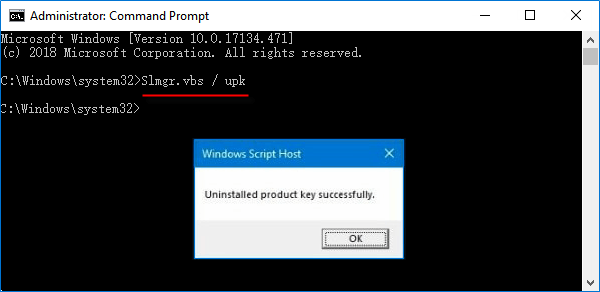
Если вы планируете продать машину или выбросить ее, вы также можете удалить ключ из реестра. Введите в командной строке следующее:
Slmgr.vbs / cpky
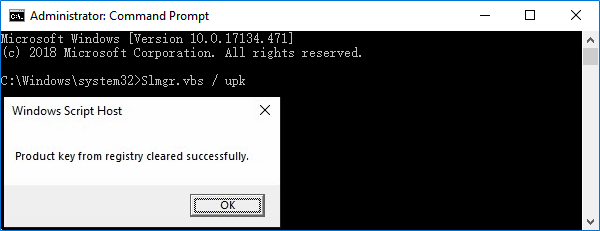
Если команда будет успешной, ваш старый компьютер будет деактивирован. Вы по-прежнему можете использовать Windows, но это не будет считаться подлинным для Windows.
3. Активируйте Windows 10 на новом компьютере или жестком диске.
Откройте командную строку с повышенными привилегиями и введите следующую команду:
Slmgr / ipk КЛЮЧ WINDOWS-PRODUCT-KEY
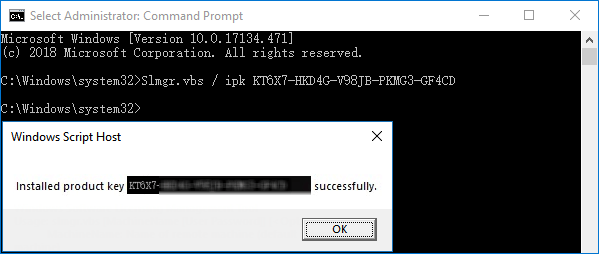
Кроме того, вы можете перейти в «Настройки», открыть опцию «Активировать Windows», а затем вручную ввести лицензию Windows 10.
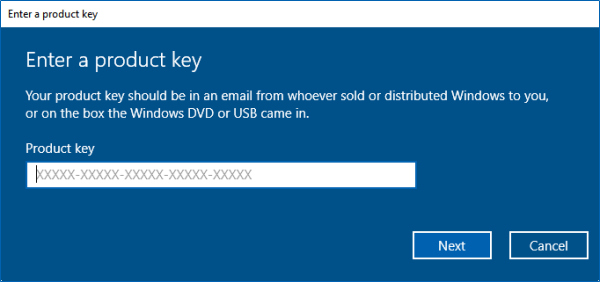
Лицензию Windows 7 и Windows 8.1 по-прежнему можно использовать для активации Windows 10, но только с помощью этого стандартного процесса активации, а не с помощью slmgr. Опять же, помните, что вы можете активировать только ту же версию Windows. Например, если у вас есть ключ продукта Windows 7 Pro, вы можете активировать только другой компьютер с версией Pro.